驱动程序外部测试
合作伙伴中心中的驱动程序外部测试使你能够在定义的 Windows 预览体验成员圈中分发驱动程序,同时提供自动监视和评估。 完成外部测试后,将会生成一份驱动程序性能报告,使你能够评估其关键功能和更新方案。 成功完成外部测试并获得 Microsoft 批准后,该驱动程序即可通过 Windows 更新公开分发。
注册驱动程序外部测试
若要注册驱动程序外部测试,请向合作伙伴中心提交一个支持票证。 可以在浏览器窗口的右上角访问合作伙伴中心支持,如下所示:
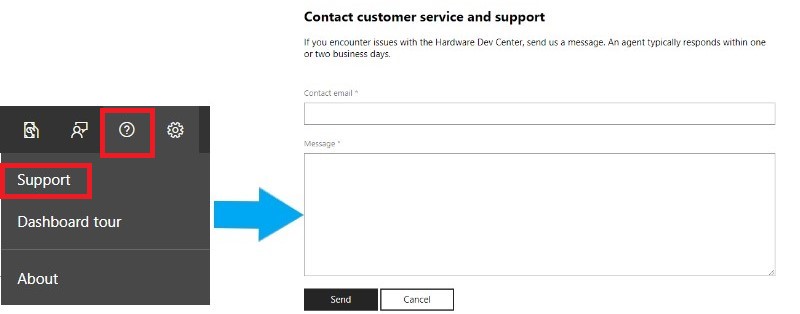
注意
在注册驱动程序外部测试时,请确保处于合作伙伴中心内。 如果单击合作伙伴中心的其他区域中的支持按钮,则会为你联系非仪表板支持组。
在票证内,指定以下内容:
- 驱动程序要面向的现有设备的估计数量
- 每月将提出的推广请求的估计数量
- 卖家和/或发布者 ID
收到你的支持票证后,最长可能需要 5 个工作日你便可收到回复。
帐户获批后,组织管理员将能够通过转至设置页并选择管理用户来配置用户以进行外部测试。 请确保相应的用户具有至少一个以下选定的角色:
- 发货标签所有者
- 发货标签推广者
如何推广驱动程序以进行驱动程序外部测试
在将驱动程序提交到合作伙伴中心后,可以使用以下步骤推广驱动程序以进行外部测试:
驱动程序提交并且处于处理的验证阶段后,请创建新的发货标签并填写“详细信息”和“属性”部分。 有关详细信息,请参阅将驱动程序发布到 Windows 更新。
按照如下所述,选择一个或多个驱动程序推广选项,以推广驱动程序进行外部测试:
| 推广选项 | 说明 |
|---|---|
| 在 Windows 升级期间自动交付和安装驱动程序 | 标记驱动程序以通过动态更新交付,使其在操作系统升级期间交付至适用的计算机。 |
| 在所有适用的系统上自动交付和安装驱动程序。 | 将驱动程序标记为关键更新 (CU),使其通过 Windows 更新自动安装。 |
填写外部测试推广所需的其他详细信息:
- 与你合作进行推广的 Microsoft 赞助商的电子邮件地址
- 推广发布请求的业务理由
- 用于验证驱动程序质量的流程
- 受驱动程序发布影响的 OEM(如有)
选择适用于你的驱动程序的适当声明。 这些答案将提高评估流程的速度:

重要
请注意以下事项:
- 建议避免在安装驱动程序之后要求重新启动。
- 处于 S 模式的 Windows 10 不支持在驱动程序安装过程中部署 UI 和/或软件,并且无法针对此操作系统进行外部测试。
- 联合研发的驱动程序是为未发布版本的 Windows 开发的驱动程序。 联合研发的驱动程序:
- 将在外部测试过程中仅分发给 Microsoft 预览体验计划中适用的设备。
- 成功完成外部测试之后也不会分发给 Microsoft 预览体验计划之外的设备。
- 将在 60 天后终止用于外部测试。 完成外部测试流程后,将提供外部测试版 bug 报告。
像往常一样完成发货标签流程。
推广驱动程序以发货后,Microsoft 将会评估你的驱动程序以等待审批,并在评估完成后提供驱动程序外部测试报告 - 一般会在发货标签发布后的两周内提供。 请注意,如果重复使用先前创建的发货标签,则不会更新其发布日期。
驱动程序可能会被拒绝的原因
驱动程序遭拒可能有多种原因。 通常情况下,驱动程序遭拒是因驱动程序定位不当所致。 这些设置包括:
- 既面向先前版本的 Windows,同时也面向 Windows 10。
- 所面向的设备类可能具有你未能正确遵循的特定 CHID 面向要求。 某些设备类需要 CHID(如固件),其他类会禁止使用 CHID(如屏幕)。 请确保已正确输入你的信息。
- 使用的硬件 ID 无意中面向其他 OEM。
后续步骤
反馈
即将发布:在整个 2024 年,我们将逐步淘汰作为内容反馈机制的“GitHub 问题”,并将其取代为新的反馈系统。 有关详细信息,请参阅:https://aka.ms/ContentUserFeedback。
提交和查看相关反馈